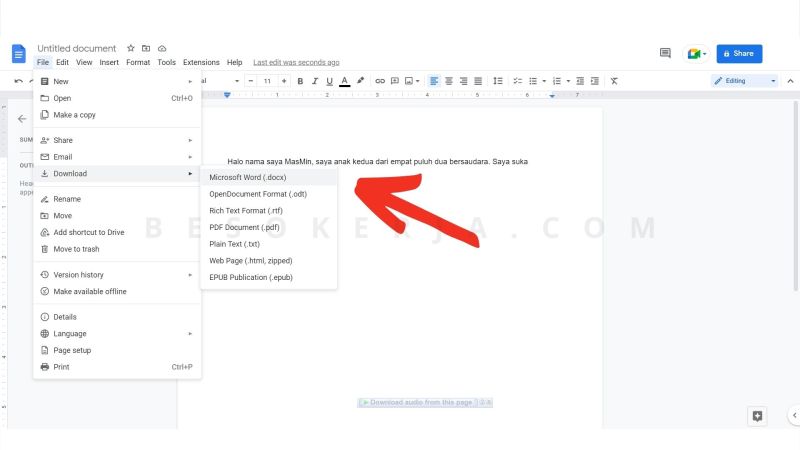Cara Mengetik Di Microsoft Word – Pernahkah anda menjumpai tulisan pada gambar atau foto, biasanya kita sering menemukannya pada kutipan, kata mutiara. Hal-hal sepele ini terkadang membuat saya bertanya-tanya bagaimana sih saya harus menulis di atas gambar. Nah pada rangkaian tutorial kali ini kita akan mengulas dan mempraktekkannya khusus di microsoft word.
Menambahkan teks pada gambar di MS Word sebenarnya sangat mudah dan tidak memerlukan keahlian tingkat lanjut, sehingga cara ini lebih banyak digunakan daripada menggunakan software pengedit gambar seperti Photoshop dan Corel.
Cara Mengetik Di Microsoft Word

Walaupun terlihat kurang maksimal, namun menyisipkan gambar ke dalam Microsoft Word dapat memberikan nilai tambah pada sebuah dokumen Word. Menambahkan teks pada gambar di MS Word memberikan kesan yang lebih stylish dan bermakna.
Cara Membuat Pangkat Atas & Bawah Di Word (m2 X2)
Apalagi biasanya untuk menulis pada gambar di Microsoft Word, kita membutuhkan background yang mendukung pesan yang ingin disampaikan. Hal penting yang tidak boleh dilupakan adalah keselarasan antara kalimat dan topik yang disampaikan.
Dalam panduan ini, Anda dapat mempraktikkannya dengan semua seri Microsoft Word dari tahun 2007, 2010, 2013, dan 2016. Sekarang kita menggunakan PC atau laptop untuk medianya, karena menulis di gambar tentu lebih ribet dan ribet di Android.
Langkah-langkah membuat teks pada gambar di Microsoft Word 1. Mulai Microsoft Word, lalu ketikkan teks yang Anda inginkan.
2. Setelah selesai memblok semua teks untuk memilih typeface atau font style, dalam hal ini saya menggunakan font Monotype Corsiva.
3. Nah untuk mengatur ukuran font atau font size atur ukurannya seperti dibawah ini. Saya memilih font 48 poin, Anda juga dapat menggunakan pintasan Ctrl+Shift+P
4. Langkah selanjutnya tinggal masuk ke tab Insert lalu pilih opsi Images untuk mengupload gambar atau background teks, jika sudah diatur klik tombol Add.
5. Maka otomatis gambar akan masuk ke Word, setelah itu anda klik kanan Wrap Text lalu Behind text yang artinya letak gambar di Word berada di bawah teks. Bahkan, Anda juga bisa mengklik ikon di samping gambar untuk mengatur posisinya.

6. Posisi teks berada di atas gambar, sesuaikan ukuran gambar dengan mendrag pikselnya. Tips tambahan untuk memastikan ukuran gambar selalu akurat, tekan dan tahan tombol shift.
Cara Mengetik Angka Arab Di Microsoft Word 2010
7. Setelah ukuran dan posisi gambar sudah benar, pilih semua teks dengan menekan Ctrl + A shortcut keyboard.
Jadi, untuk mengatur opsi warna font Anda, cukup masuk ke kategori Font lalu pilih Warna Font untuk memilih warna font yang akan digunakan. Di sini saya menggunakan warna kuning cerah, tujuannya adalah untuk membuat huruf atau teks menonjol dengan latar belakang yang sedikit lebih gelap.
Pada titik ini, Anda benar-benar berhasil menulis di foto Microsoft Word. Tetapi jika Anda akan mendekorasi ulang itu. Anda dapat menambahkan bingkai bentuk seperti berikut.
Menyisipkan Bentuk di Microsoft Word Sebuah bentuk biasanya ditambahkan untuk memberikan efek tinggi pada teks, seperti papan tulis gantung. Hasilnya, teks gambar terlihat lebih menarik.
Cara Membuat Tulisan Arab Di Microsoft Word, Cepat Dan Mudah Tanpa Mengunduh Aplikasi Lain
Langkah-langkah menulis bentuk di Microsoft Word 1. Buka tab Sisipkan dan pilih Bentuk dan atur bentuknya. Dalam contoh ini, saya menggunakan bentuk persegi panjang.
2. Biasanya bentuk menutupi font atau teks, jadi tempatkan bentuk di bawah font dengan mengklik ikon Layout Options lalu klik Behind Text. Jangan lupa untuk mengukur bentuk melalui titik bentuk.
3. Sekarang, untuk membahas bentuk, tutupi gambar atau latar belakang. Anda dapat menyesuaikan transparansi bentuk pada tab Format.

Setelah itu, pilih Shape Fill untuk membuka properti warna bentuk jika Anda mengklik More Fill Colors untuk pemilihan warna yang lebih bervariasi.
Cara Membuat Pangkat Di Word Termudah!
4. Sekarang masuk ke bagian Colors Custom, disini kamu bisa memasukkan warna shape yang kamu inginkan. Dalam contoh ini, saya menggunakan warna biru gelap.
Selanjutnya, untuk menyesuaikan transparansi bentuk, atur di bagian Transparansi: Klik penggeser untuk mengatur tingkat transparansi bentuk. Jika ya, Anda dapat menekan OK.
Menulis teks pada bentuk di MS Word mudah dipahami, Anda dapat menggunakannya dengan sangat baik pada prasasti, kata-kata bijak dan kata-kata mutiara.
Beberapa tips saat menulis teks pada gambar, gunakan warna font atau huruf yang kontras dengan warna background, jika warna background misalnya gelap, disarankan menggunakan font berwarna lebih terang.
Fix!! Cara Mengatasi
Menambahkan dekorasi atau pernak-pernik pendukung juga membuat tulisan di atas gambar Microsoft Word menjadi lebih hidup. Menawarkan bingkai dokumen atau yang serupa terlihat lebih menarik dan profesional. Baca Juga : Cara Mengganti Background PowerPoint Dengan Gambar Lain Cara Membuat Judul Warna Warni Di MS Word – Mendengar kata Microsoft Word tentunya sudah tidak asing lagi bagi pengguna komputer atau laptop karena program pengolah kata ini cukup populer di dunia bahkan termasuk di Indonesia diri. Selain itu, Microsoft Word banyak diajarkan di sekolah-sekolah yang menyediakan lab komputer, namun pengajaran ini masih dalam tahap dasar. Seperti menulis atau menyisipkan gambar di Microsoft Word, sekarang mungkin salah satu hal yang bisa diajarkan di MS Word Basics adalah membuat WordArt.
WordArt adalah fitur cepat untuk membuat tulisan dengan gaya yang berbeda, fitur ini sering diajarkan di sekolah dasar karena mudah dilakukan. Karena tutorial ini tentang membuat heading teks berwarna, kita juga akan menggunakan fitur WordArt ini. Mengapa Anda harus menggunakan fitur WodArt? Alasan yang saya jelaskan di atas adalah bahwa fungsi ini cukup mudah ditulis dengan fungsi yang unik namun dengan cara yang sederhana. Jika kita tinggal memasukan teks yang diinginkan maka style akan tercipta secara otomatis.
Nah, jika Anda belum tahu cara membuat tulisan keren menggunakan fitur WordArt, berikut saya berikan sedikit tutorial dengan tutorial cara membuat heading warna-warni menggunakan Word.

Langkah #2 – Untuk membuka fitur WordArt, buka Insert – WordArt lalu pilih Menu 16 (Colorful).
Yuk, Ketahui 7 Fungsi Microsoft Word Yang Dapat Memudahkan Pekerjaan!
Langkah #3 – Setelah itu masukan judul yang ingin dibuat, disini anda bisa mengatur font, ukuran font dan lain sebagainya. Setelah mengklik OK.
Langkah #4 – Sekarang hasilnya seperti di bawah ini, di sini Anda dapat menyesuaikan ukurannya dan jika Anda tidak menyukai gayanya, Anda dapat mengubahnya di bagian atas.
Nah itulah tutorial lengkap cara membuat headline keren warna warni secara instant. Demikian artikel yang dapat saya bagikan dan semoga bermanfaat. Kita tahu bahwa Microsoft Word adalah salah satu perangkat lunak pengolah kata yang paling banyak digunakan. Dalam bidang pendidikan, Microsoft Word banyak digunakan untuk menulis tugas seperti laporan, jurnal ilmiah, disertasi, tesis, dll. Selain itu, Microsoft Word selalu menjadi pilihan untuk membuat dokumen penting seperti proposal, laporan, perijinan, perjanjian kerjasama dan lainnya.
Tapi apakah Anda pernah mengalami masalah menggunakan Microsoft Word? Atau mungkin Anda memiliki masalah ini sekarang? Melalui artikel ini saya akan menjelaskan beberapa hal mengenai Microsoft Word yang terkunci dan tidak bisa digunakan untuk menulis. Masalah ini pasti membingungkan sebagian orang karena mereka tidak membuat atau menutup dokumen.
Cara Mengedit Microsoft Word Di Hp Android (lengkap+gambar)
Perlu diperhatikan bahwa cara dan penjelasan yang saya tulis ini menggunakan Microsoft Word 2019 di Windows 10. Bagi yang masih menggunakan Microsoft Word 2007, 2010, 2013 dan 2016 serta Windows 8 atau 7 bisa menyesuaikan.
Cara pertama yang dapat Anda lakukan adalah dengan me-restart komputer Anda. Ini mungkin tampak sederhana, tetapi cobalah untuk melakukannya. Siapa tahu, Microsoft Word mungkin menjadi normal. Karena mungkin ada program maintenance atau startup yang tidak berjalan. Laptop/komputer yang sudah lama digunakan biasanya mengalami masalah/error saat membuka/menjalankan program.
Kemudian coba periksa status keyboard yang Anda gunakan. Pengecekan dilakukan dari tombol, driver hingga port (jika menggunakan PC/Desktop). Pastikan status tombol keyboard berfungsi dengan benar. Periksa driver apakah ada/tidak ada tanda seru. Anda dapat pergi ke Pengelola Perangkat untuk melihatnya.

Jika Anda melihat pesan “Hati-hati – file Internet mungkin berisi virus. Jika Anda tidak perlu mengedit, lebih aman untuk tetap menggunakan Tampilan Terproteksi,” maka Anda mungkin telah mengaktifkan Tampilan Terproteksi di Microsoft Word. Anda hanya dapat mengeditnya dengan mengklik Izinkan Pengeditan. Atau Anda dapat menonaktifkan fitur ini melalui Pusat Kepercayaan.
Cara Microsoft Word Mengetik Sendiri Dengan Suara
Jika Anda mengalami masalah dengan keypad numerik, mungkin Num Lock keyboard Anda dinonaktifkan. Untuk melakukan ini, Anda dapat mencoba mengaktifkannya agar tombol angka dapat digunakan kembali. Saat lampu Num Lock menyala, berarti fungsinya aktif.
Setiap laptop/laptop komputer memiliki tipe dan setting yang berbeda-beda. Untuk melakukannya, Anda dapat mencoba melakukan tes keyboard di program lain seperti Notepad atau WordPad untuk melihat apakah Num Lock aktif/tidak aktif.
Kemungkinan lain adalah Microsoft Office Anda belum teraktivasi (masih dalam masa trial/setelah masa trial). Jika Microsoft Office kedaluwarsa, tidak semua fiturnya dapat digunakan hingga diaktifkan. Itu tidak dapat digunakan untuk membuat, mengedit, mengetik dokumen, memilih fungsi bilah alat, dll.
Untuk melihat apakah Microsoft Word Anda sudah aktif, buka Microsoft Word » pilih File » Account » Anda akan melihat program sudah aktif/belum. Anda dapat menggunakan KMS Office untuk mengaktifkan Microsoft Office.
Cara Membuat Simbol Di Ms Word Lengkap Semua Simbol
Program di atas hanya bekerja untuk Microsoft Office 2013 – 2019. Selain itu, Anda perlu mencari program aktivasi lain yang sesuai dengan versi Microsoft Office yang Anda gunakan.
Kemungkinan lain adalah ada masalah dengan Microsoft Word Anda. Coba ubah format dokumen yang dibuat di Microsoft Word
Cara mengetik dengan microsoft word, cara mengetik surat di microsoft word, belajar mengetik di microsoft word, latihan mengetik di microsoft word, mengetik di microsoft word, mengetik microsoft word di android, cara mengetik di microsoft word di hp, cara mengetik microsoft word di android, mengetik microsoft word, cara mengetik menggunakan microsoft word, latihan mengetik microsoft word, cara mengetik microsoft word